Il Pannello di controllo permette di gestire il CMS in tutte le sue parti.
Entrati nel Pannello di controllo, per vedere l'anteprima del sito e quindi la Home page è sufficiente fare clic su Anteprima o nome del sito.
Foto 1.

Si apre la Home page con l'articolo di benvenuto presente di default.
Foto 2.
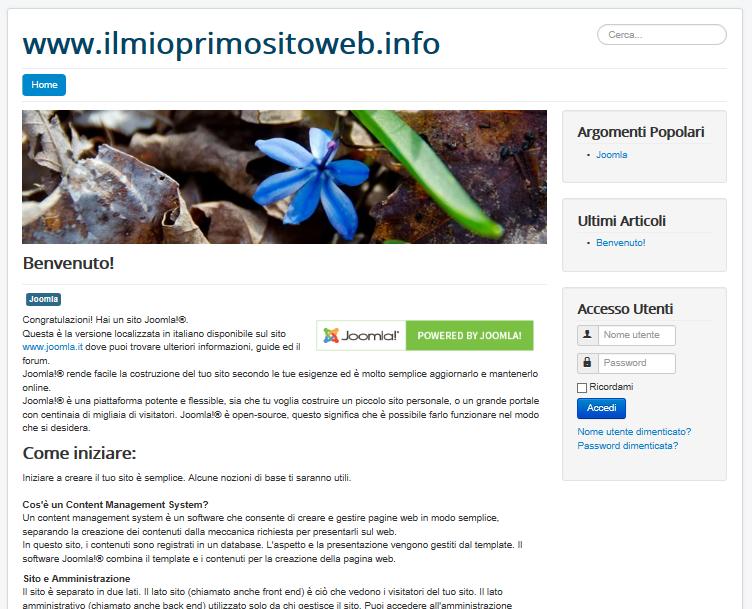
Manteniamo l'articolo Benvenuto!, per il momento non interessa fare modifiche a questo articolo, ne creeremo uno nuovo.
La gestione di tutto il sistema avviene dal Pannello di controllo ma anche dai menù a tendina.
Vediamo in linee generali i comandi del Pannello di controllo.
Foto 3.
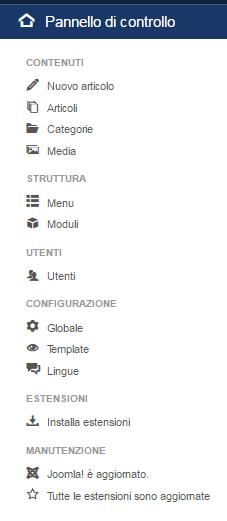
La foto 3 evidenzia i comandi veloci per accedere alle arre principali del Pannello di controllo.
CONTENUTI:
Nuovo articolo. Il link porta subito alla realizzazione di un nuovo articolo.
Articoli. Per visualizzare e controllare la lista degli articoli creati nel CMS
Categorie. Come Articoli, apre a pagina della lista delle Categorie per la gestione e il controllo
Media. Sono le cartelle di default di Joomla! dove contengono delle immagini. Banners, Headers, Sampletada sono cartelle predefinite che contengono immagini utili anche al sistema, per il momento meglio non attuare modifiche. In queste cartelle possono essere caricate nuove immagini, creare nuove cartelle personalizzate per fare l'upload di tutte le immagini che volete successivamente inserire negli articoli.
STRUTTURA:
Menù. Porta alla lista dei menù presenti nel sistema per il controllo e la realizzazione di nuovi menù.
Moduli. Lista dei moduli già presenti in Joomla!. I moduli come i Plugin hanno la caratteristica di estendere le funzionalità del sistema. E' possibile aggiungere nuovi moduli o Plugin a secondo delle esigenze.
Utenti. Anche questa è la liste degli utenti registrati nel sistema. Da qui si può controllare la lista o aggiungere nuovi utenti.
CONFIGURAZIONE:
Globale. Da quì è possibile configurare tutto il CMS. Le configurazioni sono tante e determinano il buon funzionamento di Joomla!. In realtà è una sezione per esperti del CMS o comunque chi vuole iniziare a vedere le funzionalità può fare delle prove in locale.
- Sito. Comprende varie impostazioni, quali: Impostazioni sito, Impostazioni SEO, Impostazioni Metadata. Un comando particolare è quando si vuole mettere il sito in off-line con l'impostazione di un messaggio per gli utenti. Può essere utile nel momento in cui il sito è in lavorazione. Oppure, cosa non irrilevante, con i metadata impostare le parole chiave per indicizzare il sito nei motori di ricerca.
- Sistema. Comprende le impostazioni di sistema, impostazioni di Debug, Impostazioni cache, Impostazioni delle sessioni. L'impostazione di sessione ad esempio permette di regolare i minuti di una sessione. Di default è impostata a 15 minuti, significa che per un utente registrato o per il super amministratore la sessione scade dopo 15 minuti di inattività all'interno del sistema. Per un sito web in remoto e per ragione di sicurezza è consigliabile non aumentare i minuti della sessione.
- Server. Tra gli altri troviamo le impostazioni del database e della posta elettronica. Una voce particolare tra Impostazioni del server è Rapporto errori che permette di regolare il livello di errore all'interno del CMS. Può accadere che un errore in una pagina php di joomla! può rendere visibile una riga di errore sulla Home page di Joomla!. Rapporto errori può aiutare a risolvere il problema (teoricamente) impostandolo in Semplice o Nessuno.
- Permessi. Serve per le impostazioni ed il controllo dei permessi attribuiti ai gruppi di utenti. L'impostazione dei permessi può essere regolata attraverso 3 voci: Cito la descrizione in Joomla!: “Ereditata significa che verranno utilizzati i permessi della configurazione globale, del gruppo principale e della categoria. Negata significa che non importa quali siano le impostazioni globali, gruppo principale o categoria, il gruppo modificato non potrà effettuare questa azione in questo elemento. Consentita significa che il gruppo modificato potrà effettuare questa azione in questo elemento (ma se è in conflitto con la configurazione globale, gruppo principale o categoria , non avrà impatto; verrà indicato un conflitto con Non consentita (Ereditato) nelle Impostazioni calcolate). ”
Template. Gestione template. Il template è la veste grafica di Joomla!. Quando conobbi questo CMS mi resi subito conto che aveva un ottimo connubio tra grafica e codici di programmazione (Joomla! è nato dalla scissione del CMS Mambo Server). Infatti, un template è una interazione tra grafica e codici di programmazione. Questa versione di Joomla! 3.6.2 ha di default il template Protostar realizzato in Bootstrap. Volendo possono essere installati template diversi, in rete ne esistono tantissimi a pagamento e freeware. Rimane il fatto che la scelta, la gestione e la configurazione (per non dire la realizzazione da zero di un template) ha una vasta manualistica ed è un vero e proprio settore di studio e di lavoro.
ESTENSIONI:
Installa estensioni. C'è poco da dire, da qui jommla! consente di installare nuove estensioni. Come ho più volte anticipato l'estensione chiamata Modulo o Plugin permette di dare nuove funzionalità al CMS. Esistono estensioni molto potenti ma anche ostiche da utilizzare che permettono di programmare delle vere e proprie applicazioni per il web.
MANUTENZIONE:
Joomla! è aggiornato o sono disponibili aggiornamenti. Riguarda gli aggiornamenti di Joomla! e delle estensioni in esso installate. L'aggiornamento non è da sottovalutare per un semplice motivo: aggiornare il CMS alle nuove versioni significa renderlo più sicuro e meno vulnerabile da eventuali attacchi di pirateria informatica.


